¡Te damos la bienvenida a la comunidad de ayuda de Montevideo COMM!
Este es un espacio donde compartimos e intercambiamos dudas y soluciones de los productos de Montevideo COMM.
¿Cómo emito un recibo parcial de una e-factura o e-ticket?
e-factura de cobranza / e-ticket de cobranza / pagos
1. Para poder emitir un Recibo de Cobranza Electrónico, lo primero se debemos hacer por única vez es crear un ítem en MVD factura desde Panel de control > Ítems de la Digitación y configurarlo para que sea utilizado en la emisión del Recibo Electrónico haciendo clic en la opción Utilizar ese ítem para emisión de Recibo Electrónico:
NOTA: Si usted ya creó el producto para recibos electrónicos anteriormente, omitir este paso y pasar al paso 2.
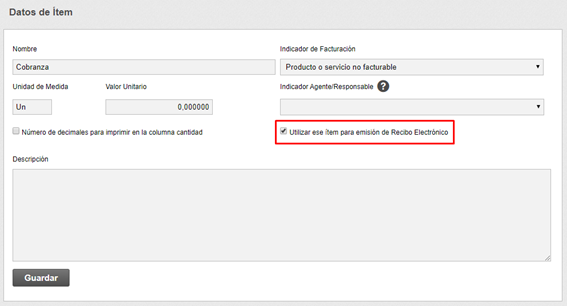
2. Una vez tengamos creado el ítem correspondiente, ingresamos al menú Inicio y localizamos el comprobante al cual deseamos asociar el nuevo recibo. Lo seleccionamos para ingresar al mismo:

3.
En la
nueva pantalla, debemos seleccionar la opción Generar recibo electrónico
ubicada a en la parte inferior izquierda del comprobante:
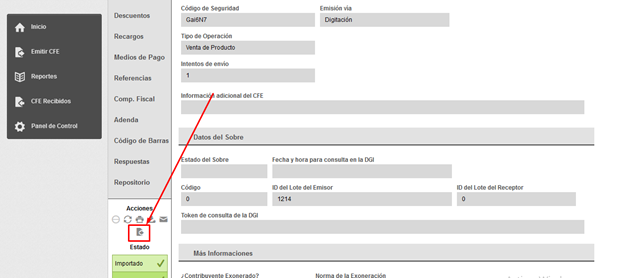
4. El recibo se generará con la misma información que el comprobante referente, solo debiendo confirmar la Forma de pago y en caso de que se desee, el medio de pago:
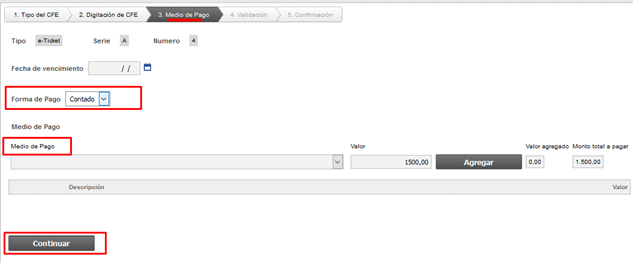
5. A continuación mostrará la pantalla de Validación. Arriba, sobre la derecha debemos pulsar sobre “2. Digitación del CFE” para volver a la pantalla de edición y modificar los campos necesarios:
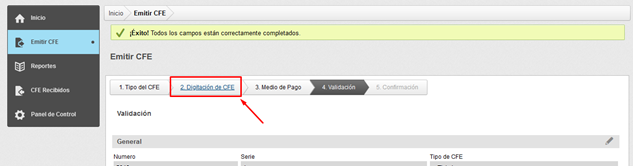
6. En la pantalla de digitación, bajaremos hasta el listado de ítems y pulsaremos sobre el lápiz ubicado a la derecha del registro agregado. A continuación cargará toda la información de dicho ítem en los campos superiores, donde podremos cambiar el valor unitario (cargar el monto que el cliente está abonando) y pulsar Calcular para recalcular los totales. Por último pulsar Guardar para salvar los cambios:
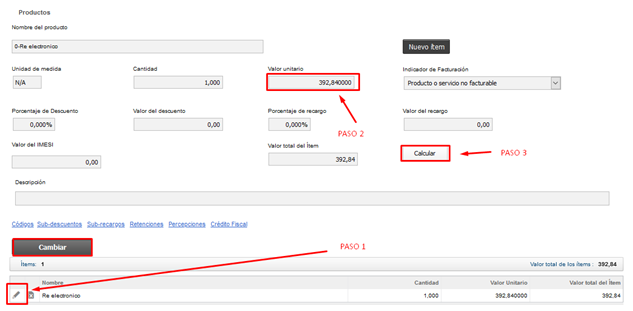
7. Luego de modificar los totales, debajo del todo pulsar Continuar:
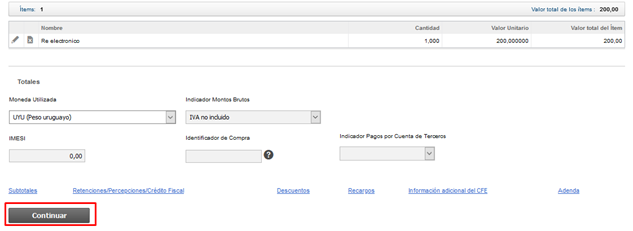
8. En la pantalla de Pago simplemente pulsar Continuar (estará cargada la forma de pago que definimos anteriormente en el paso 4).
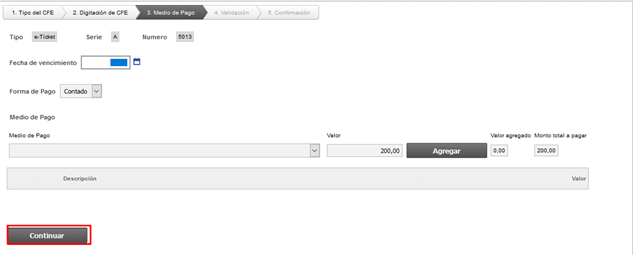
9. Nuevamente en la pantalla de Validación podremos seleccionar Visualizar impresión en el margen inferior derecho para verificar que los datos sean correctos:
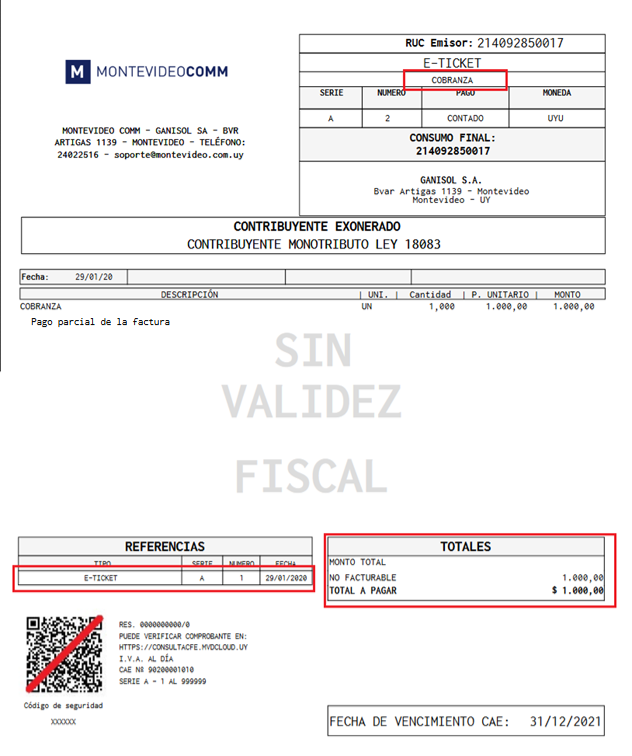
10. Una vez verificados los datos, pulsamos sobre Emitir para finalizar.
Su respuesta
Por favor trate de dar una respuesta sustancial. Si desea comentar sobre la pregunta o respuesta, utilice la herramienta de comentarios. Recuerde que siempre puede revisar sus respuestas - no hay necesidad de contestar la misma pregunta dos veces. Además, no olvide valorar - realmente ayuda a seleccionar las mejores preguntas y respuestas
Mantener informado
Acerca de esta comunidad
Herramientas de las preguntas
Estadísticas
| Preguntado: 29/1/20 13:48 |
| Visto: 4985 veces |
| Última actualización: 5/10/22 14:35 |

